Imeti pametnega pomočnika neposredno na tablici ali telefonu Android je izjemno koristno in uporabno. Od prižiganja in ugašanja luči v vašem domu do pošiljanja sporočil, ko imate polne roke, so možnosti praktično neskončne.
Čeprav imajo Google, Apple in Amazon pomembno vodilno vlogo v oddelku za pametne pomočnike, so se nekatera podjetja poskušala boriti proti velikim fantom. Samsung je verjetno največje podjetje, ki je poskušalo prevzeti trifekte pametnih pomočnikov z Bixbyjem. Toda čeprav je vgrajen v vaš telefon, boste verjetno želeli izklopiti Bixby na Galaxy Tab S8 v korist Google Assistant.
Izklopite Bixby in vrnite meni za napajanje
Iz kakršnega koli razloga je Samsung mislil, da bi bil stranski gumb na vaših telefonih Galaxy Tab S8 ali Galaxy odličen način, da poskusite uporabnike prisiliti v interakcijo z Bixbyjem. Toda resnica je, da tudi če ste oboževalec ponudbe Bixby, ni razloga, zakaj bi morali žrtvovati svoj meni moči. Tukaj je tisto, kar morate storiti, da izklopite Bixby in vrnete tradicionalni meni za napajanje.
- Odprite Nastavitve aplikacijo na vašem Galaxy Tab S8.
- Pomaknite se navzdol, dokler ne dosežete Napredne funkcije.
- Dotaknite se Stranski ključ.
- Spodaj pritisnite in držite, tapnite Meni za izklop.
- Izstopite iz Nastavitve app.
Izklopite zaznavanje glasu Bixby
Že zdaj je zelo nadležno, da morate spremeniti način delovanja gumba za vklop (ali stranskega) na tabličnem računalniku. Toda zahvaljujoč vgrajenim mikrofonom je Samsung tudi poskrbel, da lahko Bixby aktivirate samo z besedo »Hey Bixby«. Ni vse tako drugačno od tega, kako deluje Google Assistant ali Siri na drugih telefonih Android in iPhone. Ker pa poskušamo v celoti izklopiti Bixby, lahko izklopite zaznavanje glasu Bixby s svojega Galaxy Tab S8:
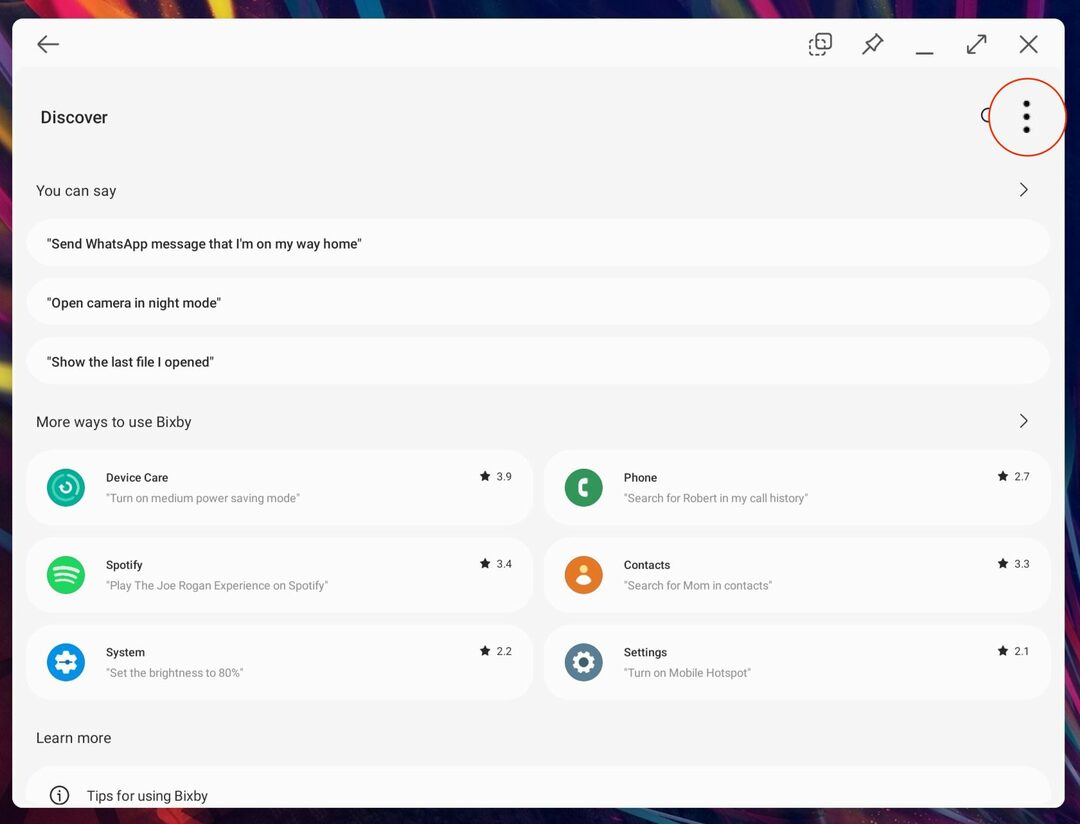
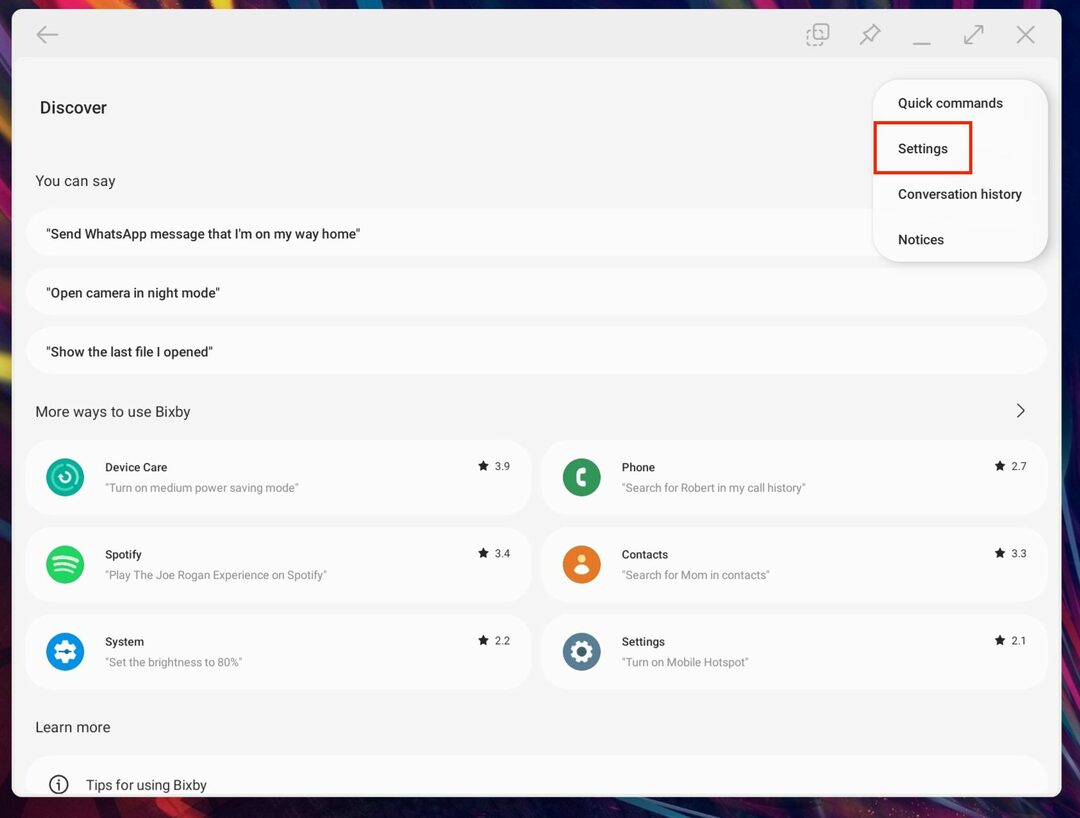
- Odprite Bixby aplikacijo na vašem Galaxy Tab S8.
- Ko se v spodnjem desnem kotu prikaže poziv, tapnite ikono interneta.
- Ko se aplikacija Bixby zažene, kliknite tri navpične pike v zgornjem desnem kotu.
- Izberite Nastavitve s seznama možnosti.
- Dotaknite se stikala poleg Glasovno prebujanje na Izklopljeno položaj.
- Zaprite aplikacijo Bixby.
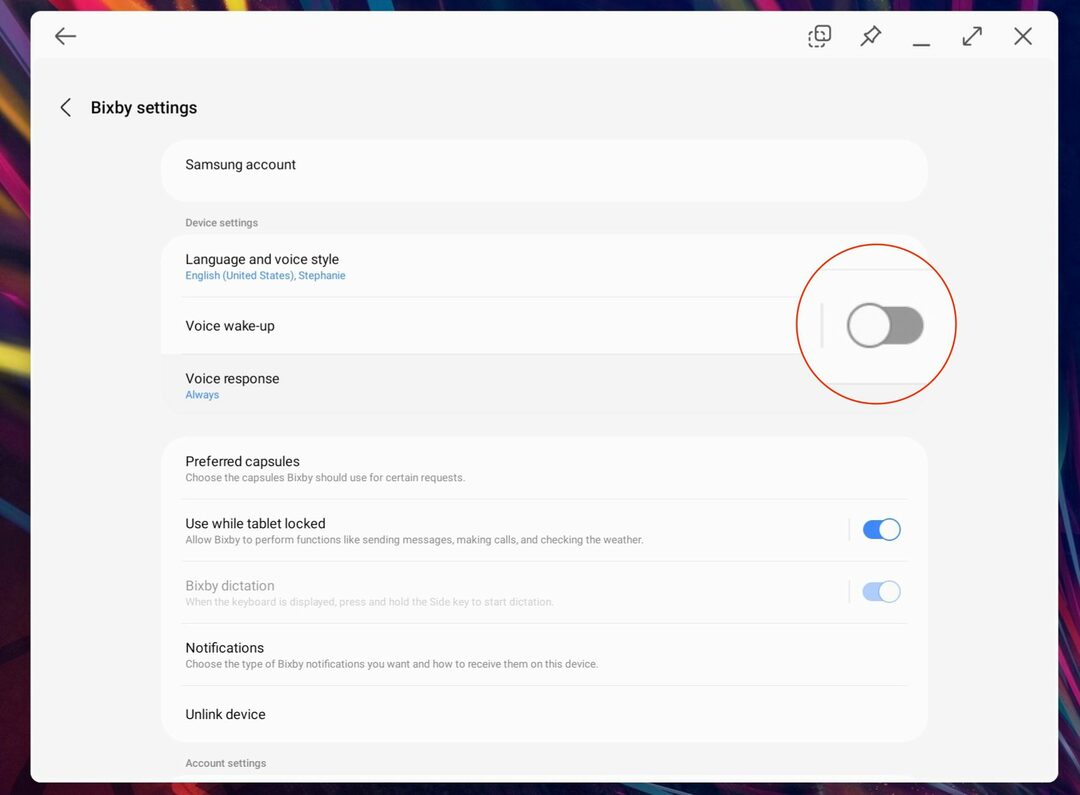
Tehnično to ne odstrani Bixbyja v celoti iz tabličnega računalnika. Žal Bixbyja ni mogoče popolnoma "odstraniti", saj je vgrajen v Samsungov uporabniški vmesnik One. Vendar pa bodo zgornji koraki omogočili, da ne boste nikoli pomotoma priklicali Bixbyja med uporabo svojega Galaxy Tab S8. Naj vas spomnimo, da bodo zgornji koraki delovali za vse tri tablice v liniji Galaxy Tab S8.
Zaključek
Samsung se je res zelo potrudil, da bi poskušal izboljšati Bixby od njegovega začetka. Bixby rutine so precej impresivne, saj so podobne Applovim bližnjicam Siri v sistemu iOS. Vendar ostaja dejstvo, da Bixby preprosto ni dovolj zmogljiv, da bi zadovoljil vsakodnevne potrebe.
Sporočite nam, kaj menite o Bixbyju. Ste se odločili vztrajati pri tem? Ali pa ste se odpovedali gosi in se namesto tega odločili za Google Assistant ali Amazon Alexa?